今天是有關如何創建一組 React 組件來處理拖放的教程。拖放是互聯網的奧秘之一。我們在開發人員的生活中都用過一次它們,但實際上我們從未想過它是如何工作的。好吧,今天,它會改變!
本文僅供參考。所有框架都有大量的拖放庫,我強烈建議您使用其中之一!
理解
在開始任何編碼之前,讓我們嘗試進一步了解拖放的工作原理。
拖放主要由瀏覽器處理。要允許元素可拖動,您所要做的就是將屬性添加到draggable="true"div
懸垂和掉落與容器系統一起工作。一個容器將包含您的可拖動項目,您將它拖放到另一個容器中。
還有一些工作可以使容器準備好接受可拖動的項目。
最后,我們必須處理丟棄并更新我們的狀態。
就這么簡單!讓我們看看它如何與 React 配合使用。
創建我們的組件
在開始使用拖放之前,我們將開始創建組件,以使我們的生活更輕松。
首先,讓我們創建可拖動的項目。此項目將是一個簡單的文本,以便我們可以拖動它。我們還將屬性設置為 true。draggable
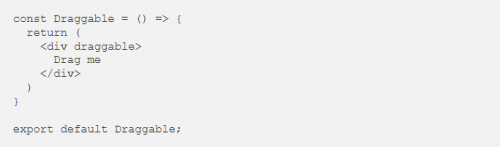
接下來,讓我們創建一個 Box 組件。此組件將是一個容器,用于容器可拖動的項:
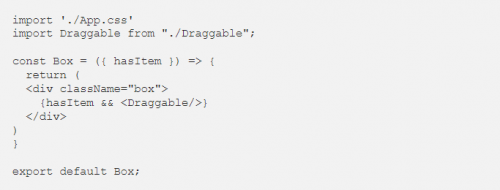
同樣在我們的課程中,您將找到該課程:App.cssbox
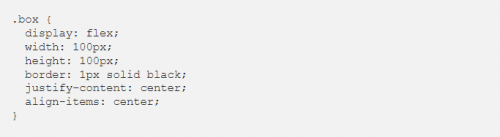
接下來,我們將開始使容器準備好與可拖動組件進行交互。
處理事件
我們將依賴于 3 個事件:
拖動回車鍵 (dragenter)
拖動 (dragover)
落 (drop)
我們將在這方面對待 和 相同,但兩者都需要使用。dragenterdragover
可拖動和容器之間的交互
為了使可拖動的項和容器交互,我們的第一步是調用 when 或 trigger。通過這樣做,我們的容器將成為一個有效的目標:
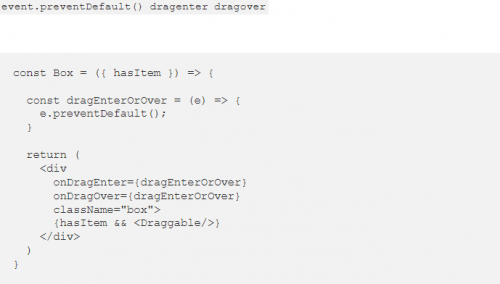
另外,讓我們在應用程序中使用我們的 Box 組件:
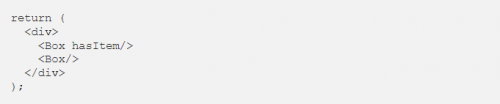
立即試用您的應用程序!如果拖動并四處移動,您將在鼠標旁邊看到此圖標:drag me
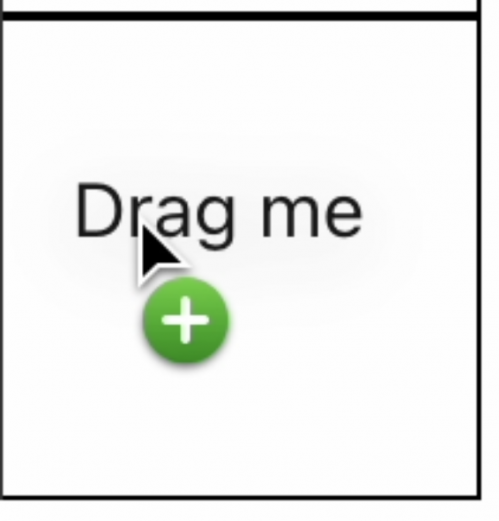
根據您的操作系統,它會顯示一些不同,但你會認出它!
您可能已經注意到,此圖標也顯示在當前所選圖標的上方。這不是我們想要的。
讓我們稍微更改一下代碼,使其不在初始框中顯示此圖標:

移動我們的可拖動并保持狀態
我們要做的第一件事是為選擇添加一個狀態(我們將在此處使用位置),并以編程方式呈現 Box:
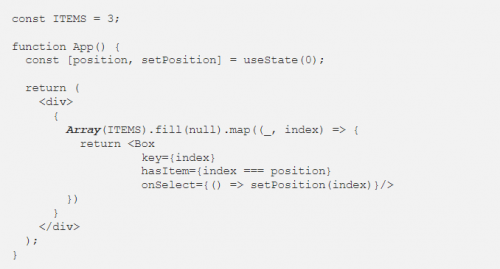
我知道使用索引作為鍵是一種不好的做法,但由于此示例非常簡單,我無法使用其他任何內容。
在 box 組件中,讓我們處理 drop 事件并調用回調:onSelect
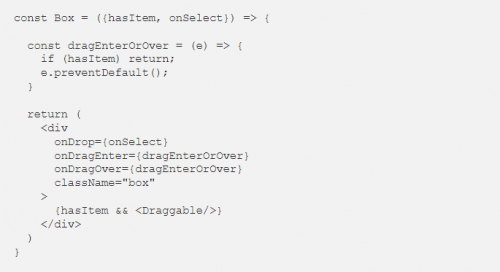
現在再次嘗試你的應用,你將能夠將可拖動的可拖動內容從一個容器移動到另一個容器!
我希望這篇文章能幫助你更好地理解拖放是如何工作的!




















 京公網安備 11010802030320號
京公網安備 11010802030320號